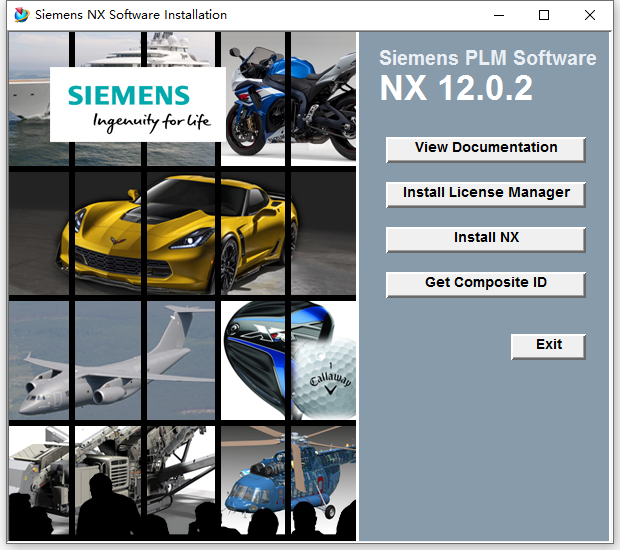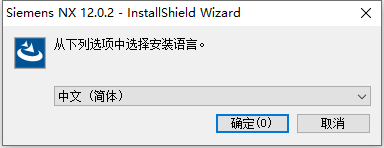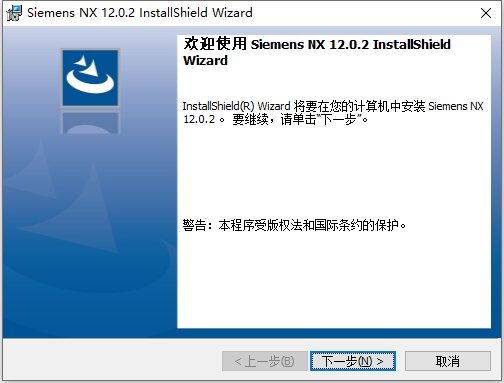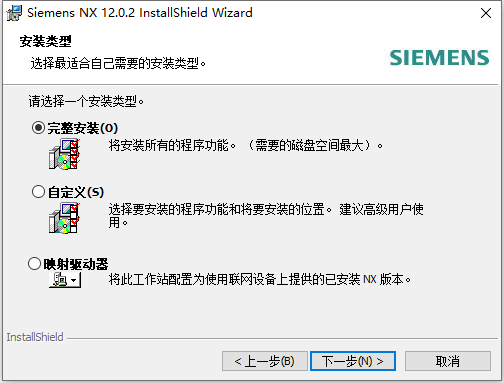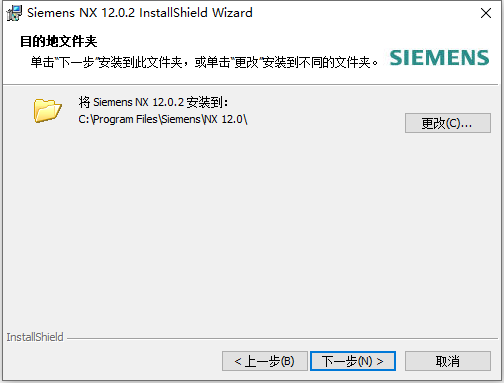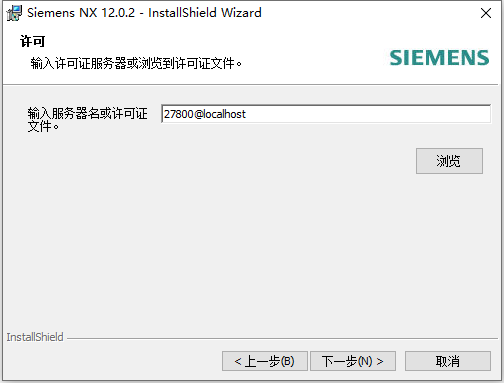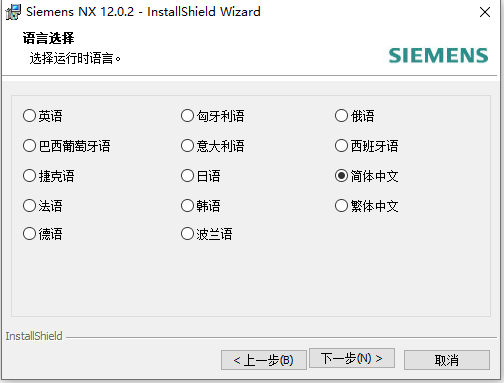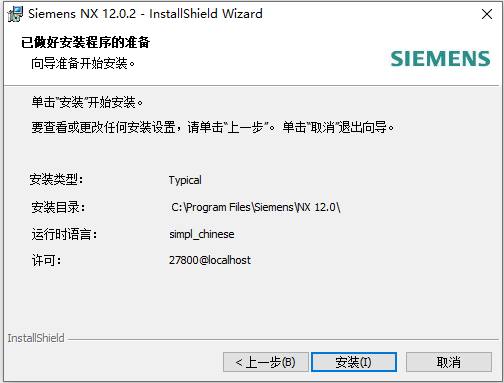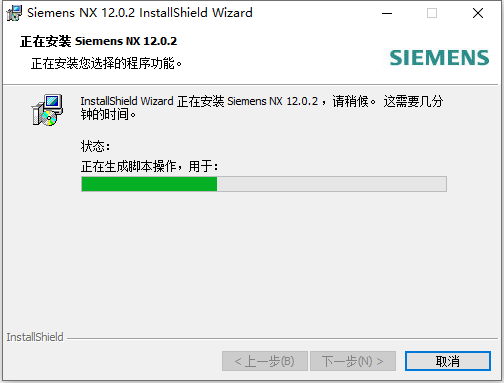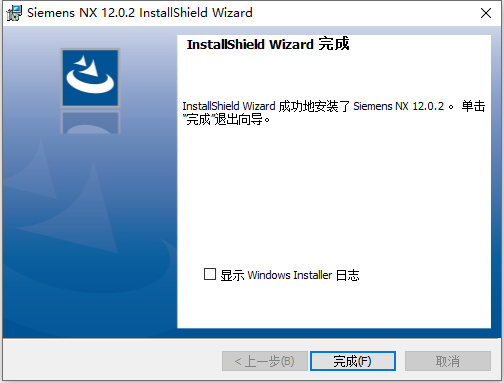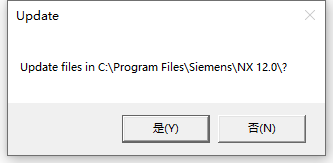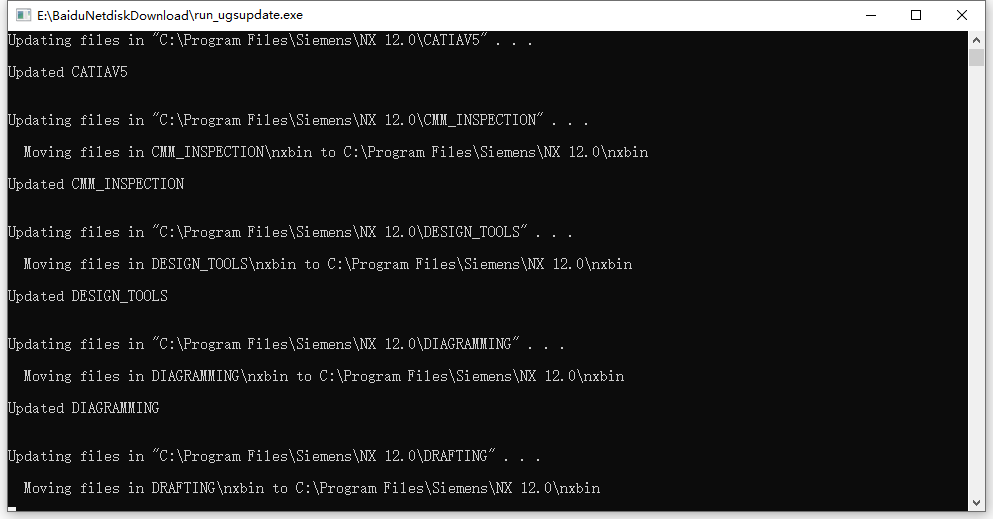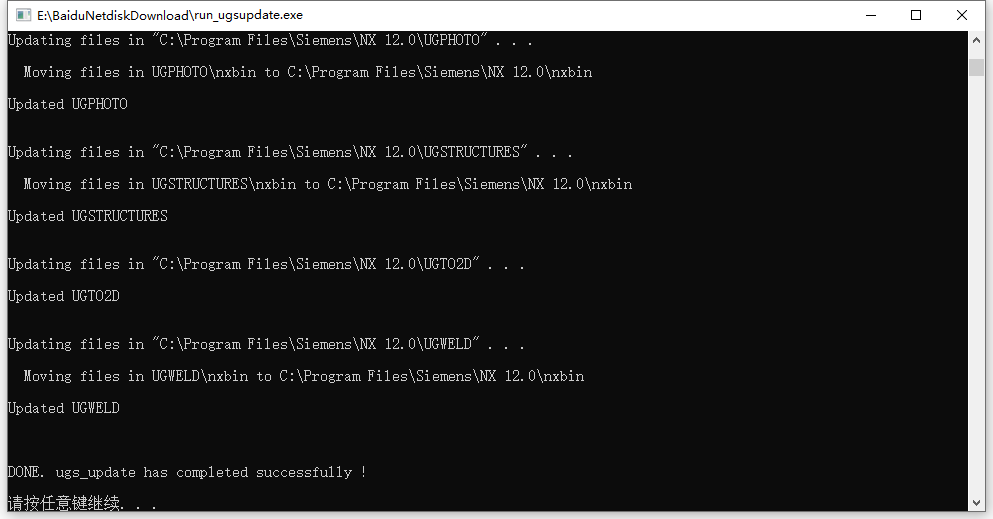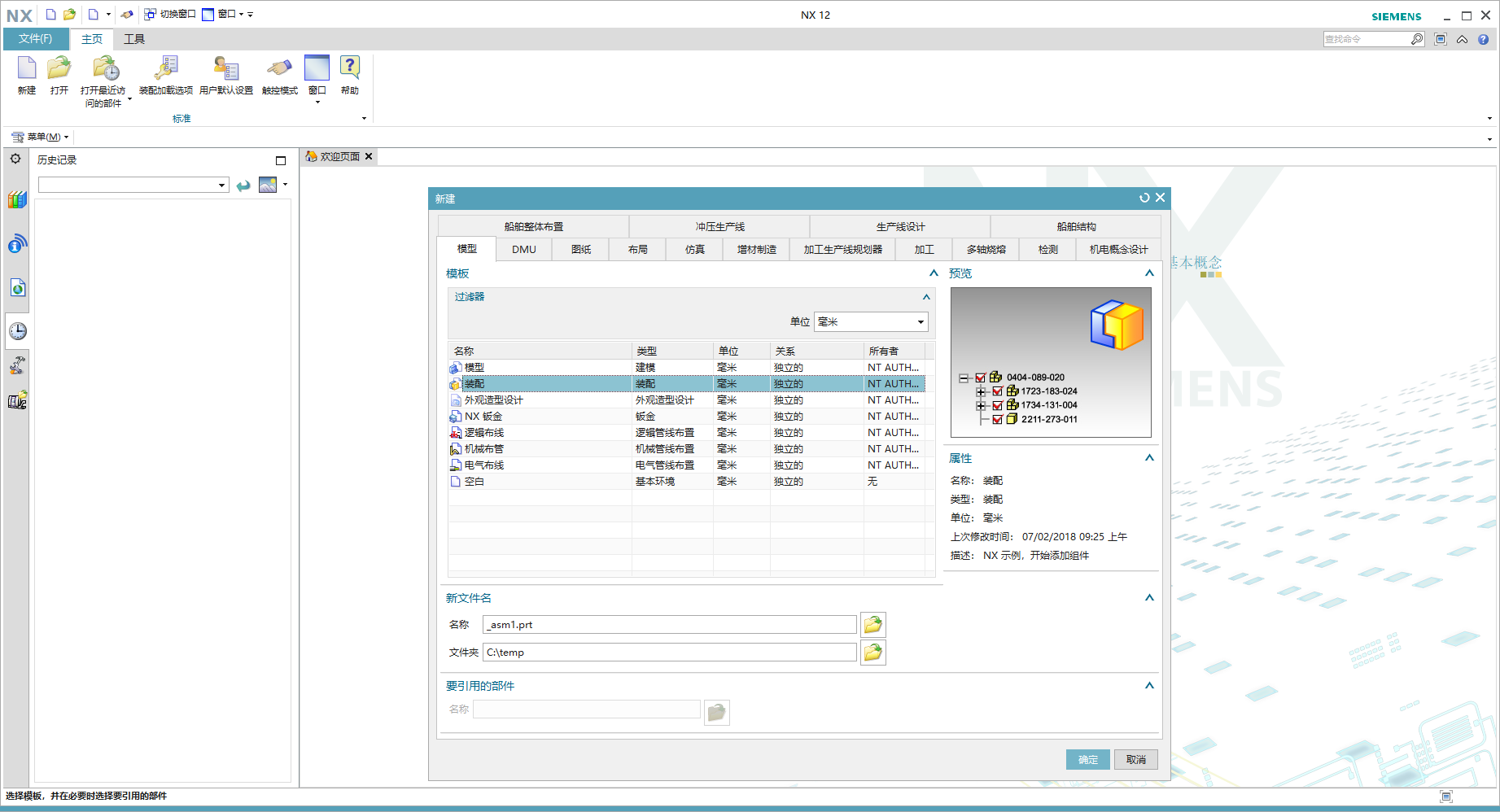Siemens PLM NX 12.0.2 With MP14 64位简体中文版是Siemens公司于2018年7月面向中国大陆推出的一款交互式CAD/CAM系统,它是一个灵活而强大的集成解决方案,为用户的产品设计及加工过程分享了数字化造型和验证手段,支持产品开发的各个方面,从概念设计到工程和制造,可协调学科、保持数据完整性和设计意图,并简化整个过程,可帮助您更快、更高效地交付更好的产品。
第一节 软件支持语言
Siemens PLM NX 12.0.2 With MP14 64位软件支持以下语言:简体中文、繁体中文、英文、日本语、朝鲜语、法语、德语、西班牙语、意大利语、俄罗斯语、匈牙利语、捷克语、波兰语、葡萄牙巴西语,支持64位Win7/Win10系统,
知识兔为大家分享了安装教程,如果有朋友需要安装、卸载Siemens PLM NX 12.0.2 With MP14 64位软件学习和教学课程,请联系知识兔咨询指导。
第二节 软件安装教程
1、将Siemens PLM NX 12.0.2 64位简体中文版软件下载完成后,知识兔找到Launch.hta程序双击运行,如下图所示:
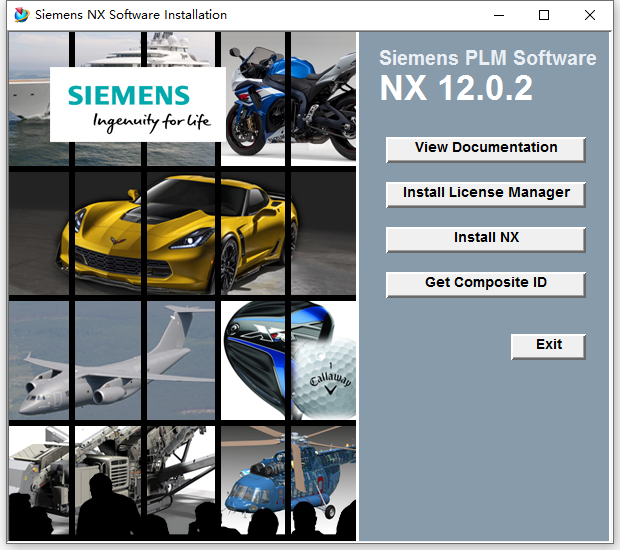
2、知识兔根据上图提示,点击“
Install NX”,如下图所示:
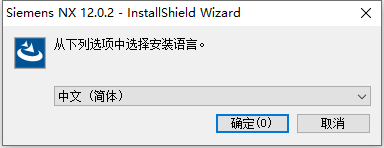
3、知识兔根据上图提示,从下拉菜单中选择“
中文(简体)”,然后点击“
确定”即可,如下图所示:
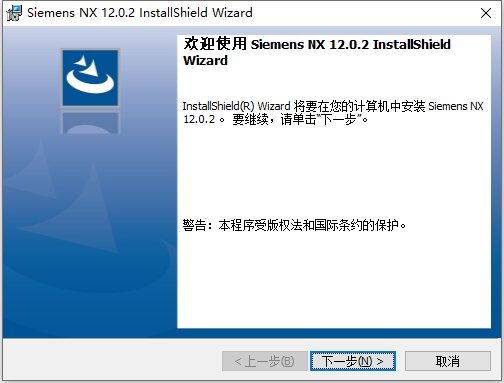
4、知识兔根据上图提示,点击“
下一步”,如下图所示:
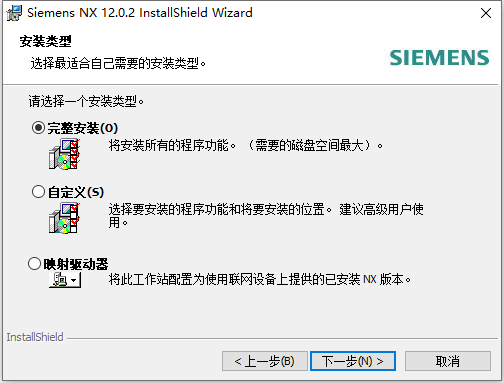
5、知识兔根据上图提示,继续点击“
下一步”,如下图所示:
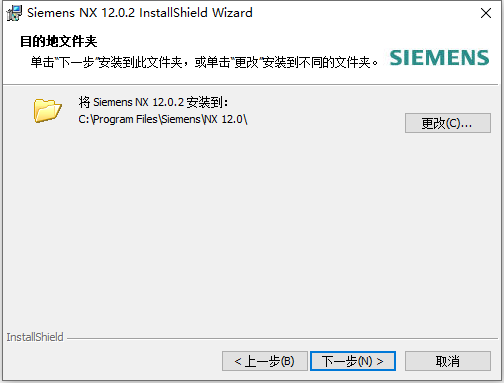
6、从上图知识兔可以看到,Siemens PLM NX 12.0.2 64位简体中文版软件默认安装路径为C:\Program Files\Siemens\NX 12.0,知识兔根据上图提示,继续点击“
下一步”,如下图所示:
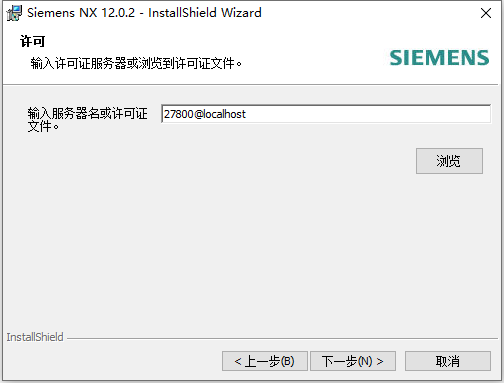
7、知识兔根据上图提示,输入服务器名称,然后点击“
下一步”即可,如下图所示:
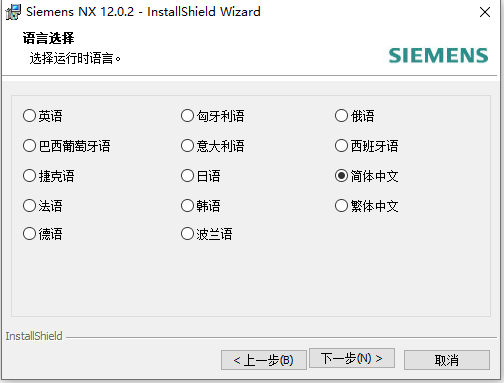
8、知识兔根据上图提示,勾选“
简体中文”,然后点击“
下一步”,如下图所示:
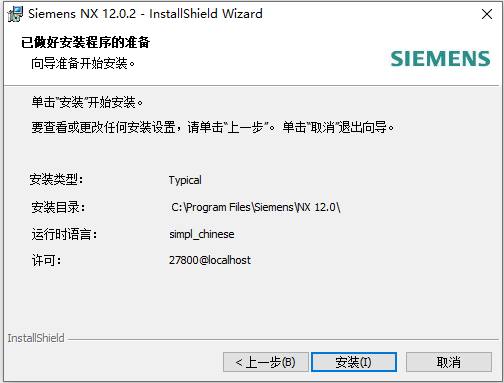
9、知识兔根据上图提示,点击“
安装”开始安装Siemens PLM NX 12.0.2 64位简体中文版软件,如下图所示:
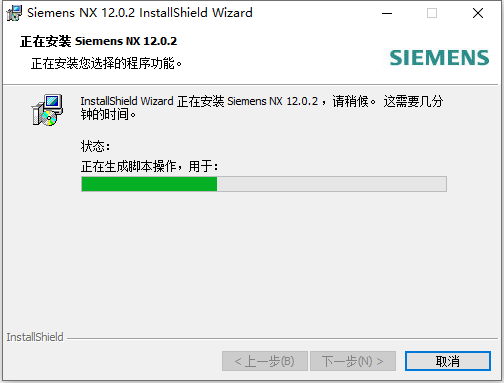
10、等待Siemens PLM NX 12.0.2 64位简体中文版软件安装完成后,如下图所示:
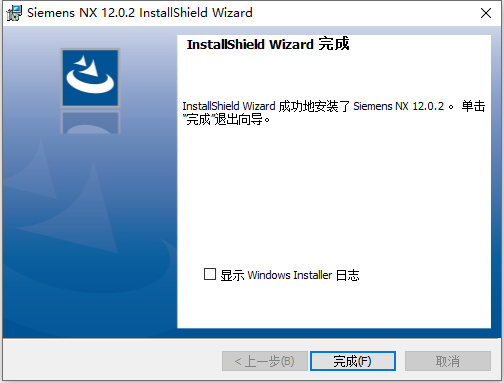
11、从上图知识兔看到,Siemens PLM NX 12.0.2 64位简体中文版软件已经成功安装完成,知识兔根据上图提示,点击“
完成”即可。
12、将Siemens PLM NX 12.0.2 MP14 64位简体中文版更新包下载完成后,知识兔找到run_ugsupdate.exe程序,选择以管理员身份运行,如下图所示:
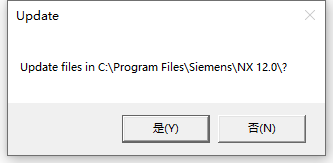
13、知识兔根据上图提示,点击“
是”开始更新,如下图所示:
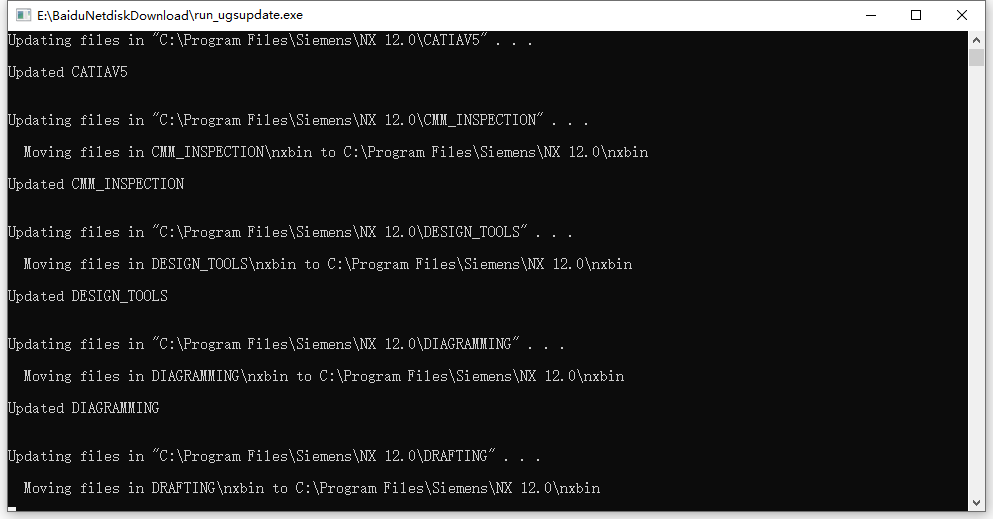
14、等待Siemens PLM NX 12.0.2 MP14 64位简体中文更新包安装完成后,如下图所示:
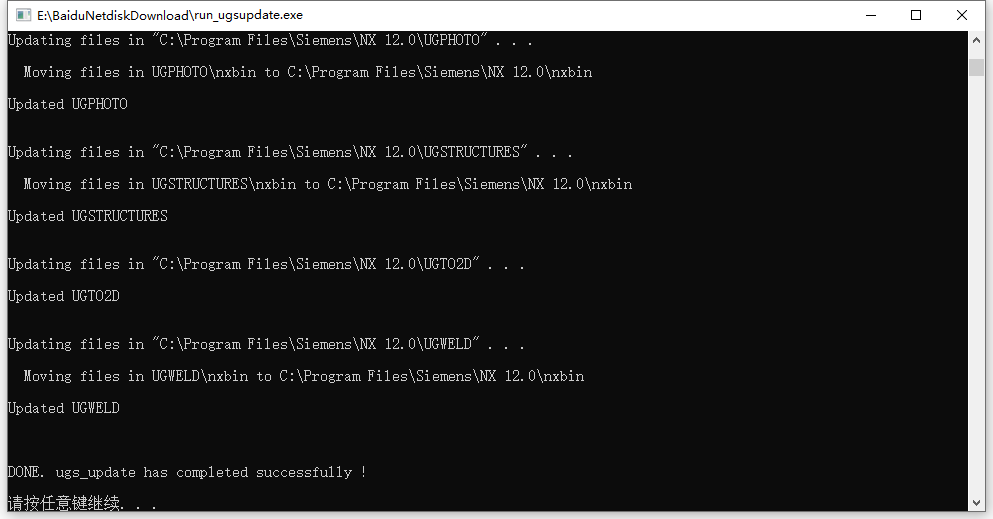
15、知识兔根据上图提示,按任意键结束更新。
16、现在知识兔打开安装好的Siemens PLM NX 12.0.2 With MP14 64位简体中文版软件,如下图所示:
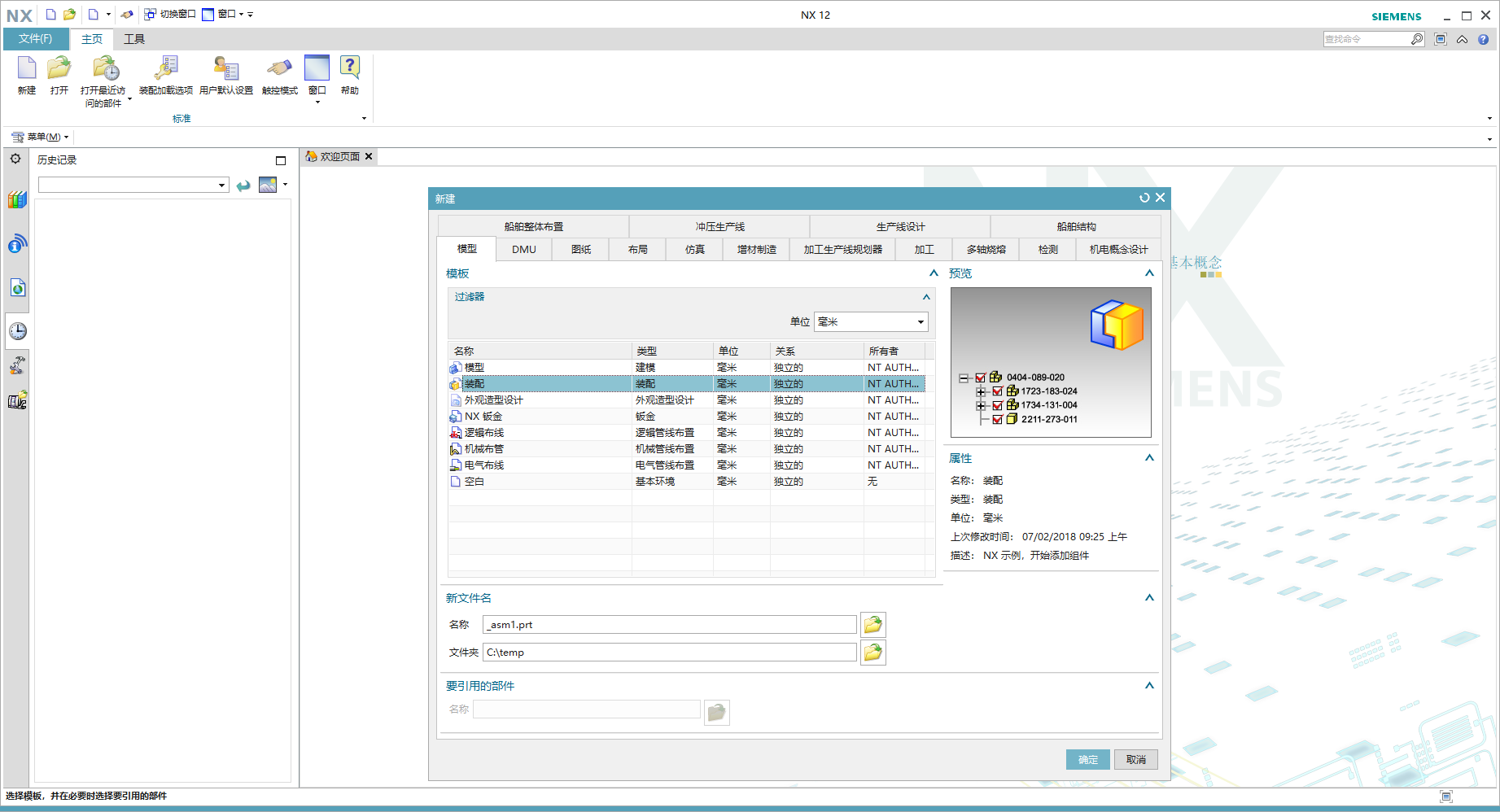
下载仅供下载体验和测试学习,不得商用和正当使用。
下载体验
点击下载